Digital bildredigering öppnar många möjligheter för att förändra utseendet på porträtt – en särskilt intressant teknik är att smalna av näsan genom att leka med ljus och skugga. Med hjälp av Dodge-och-Burn-metoden kan du ge näsan en ny form utan att det ser konstgjort ut. I den här guiden visar jag dig hur du effektivt använder denna teknik för att uppnå det resultat du önskar.
Viktigaste insikter
- Näsans form kan förändras genom riktad manipulation av ljus och skugga.
- En lägre opacitet är idealisk för att skapa mjuka övergångar.
- Fördelarna med en hjälplag är tydliga: Den ger dig mer kontroll över färger och ljusförhållanden.
Steg-för-steg-guide
Utgångspunkten för denna teknik är att välja den önskade bilden. Först bör du skapa ett hjälplag för att underlätta din process.
Steg 1: Förbered bilden
Öppna din bild i din valda bildredigeringsprogramvara. För att arbeta mer effektivt kan du rotera bilden genom att trycka på R-tangenten och justera näsan optimalt.
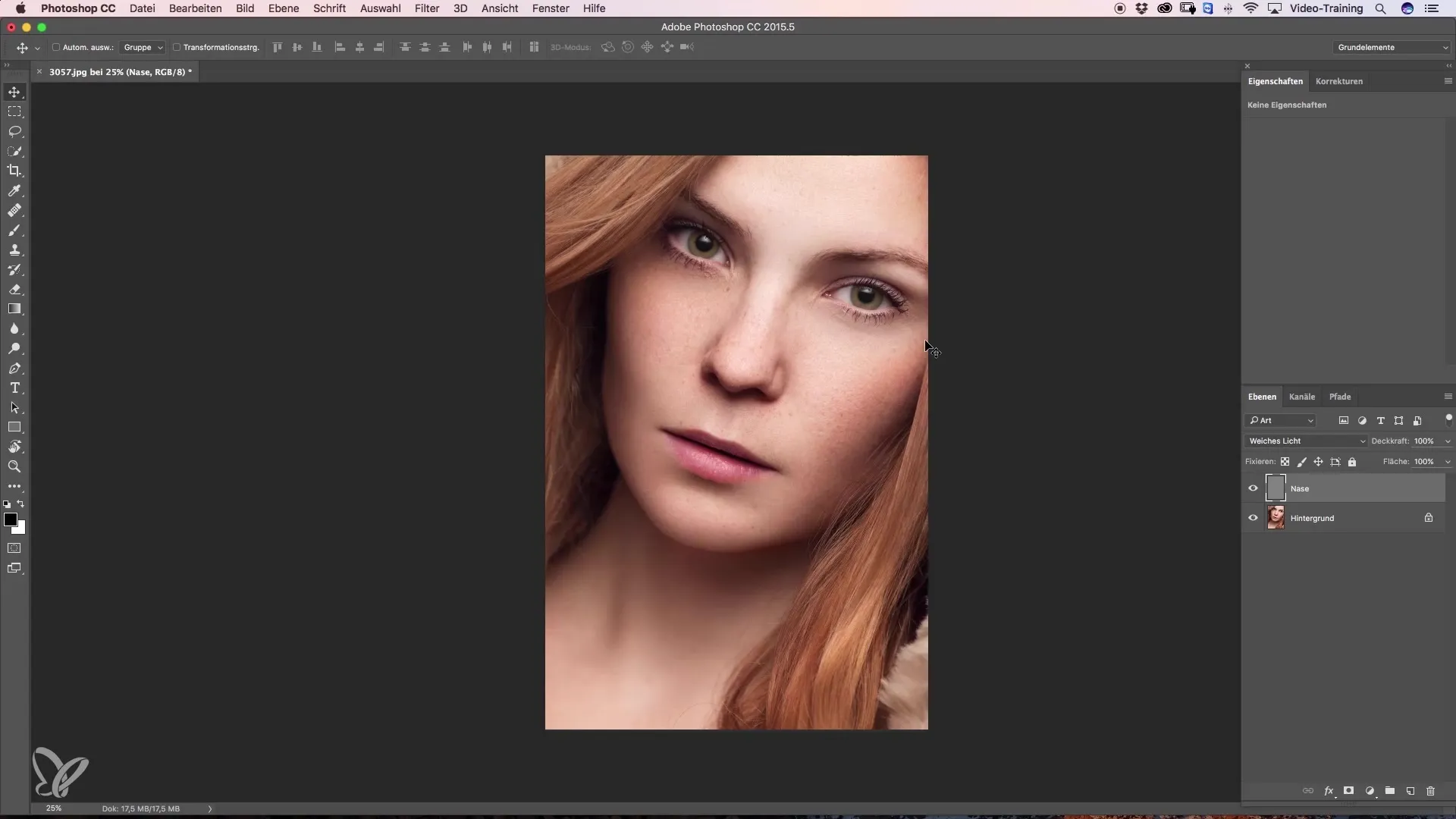
Steg 2: Skapa ett hjälplag
Skapa ett nytt tomt lager där du kan rita konturer. Välj en mjuk färgton – ett ljusrosa skulle vara idealiskt – och skissa grovt hur näsan ska se ut i slutändan. Se till att mitten av näsan är något högre och sidorna smalnar av.
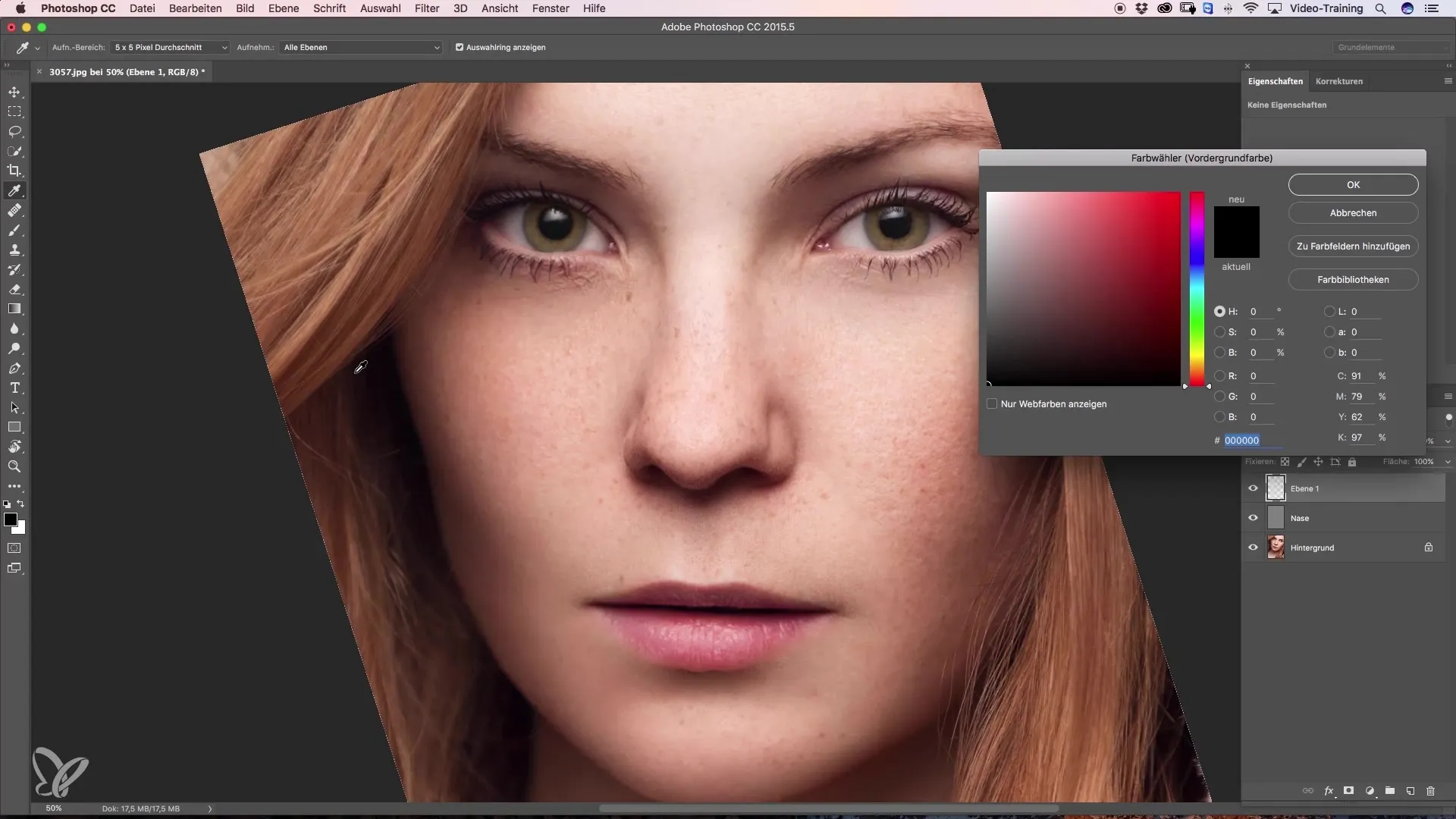
Steg 3: Börja med Dodge-and-Burn-lagren
Skapa ett Dodge- och ett Burn-lager. Dodge-lagret använder du för att ljusa upp områden, medan Burn-lagret låter dig framhäva de mörkare delarna mer. Det är klokt att arbeta med låg opacitet, t.ex. 3 till 5 %, för att kunna göra precisa justeringar.
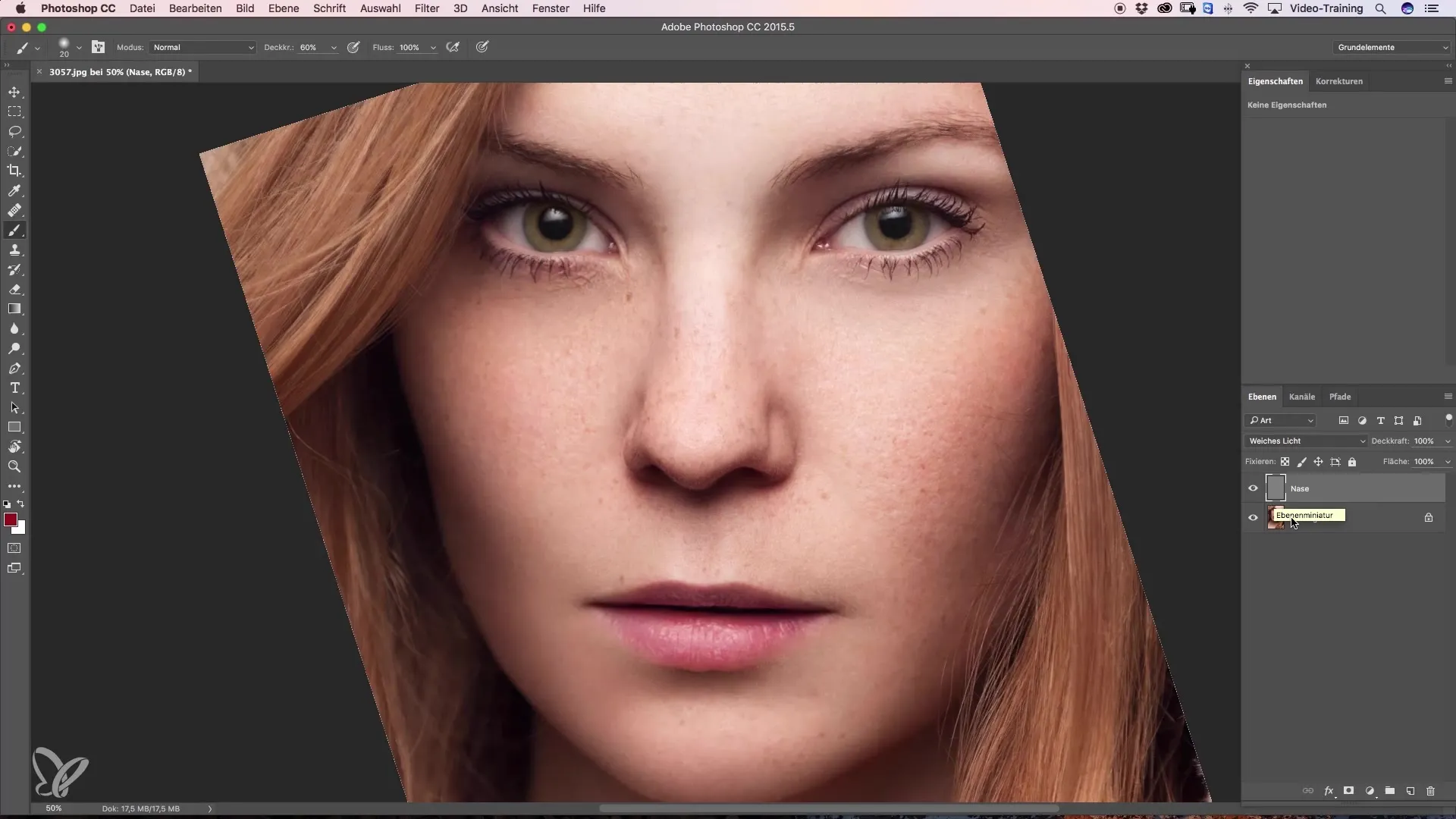
Steg 4: Mörka näsvingarna
Välj din pensel med låg opacitet och börja med att mörka näsvingarna. Gör detta noggrant för att undvika oönskade fläckar. Gå igenom de mörka områdena igen för att skapa en mjuk övergång.
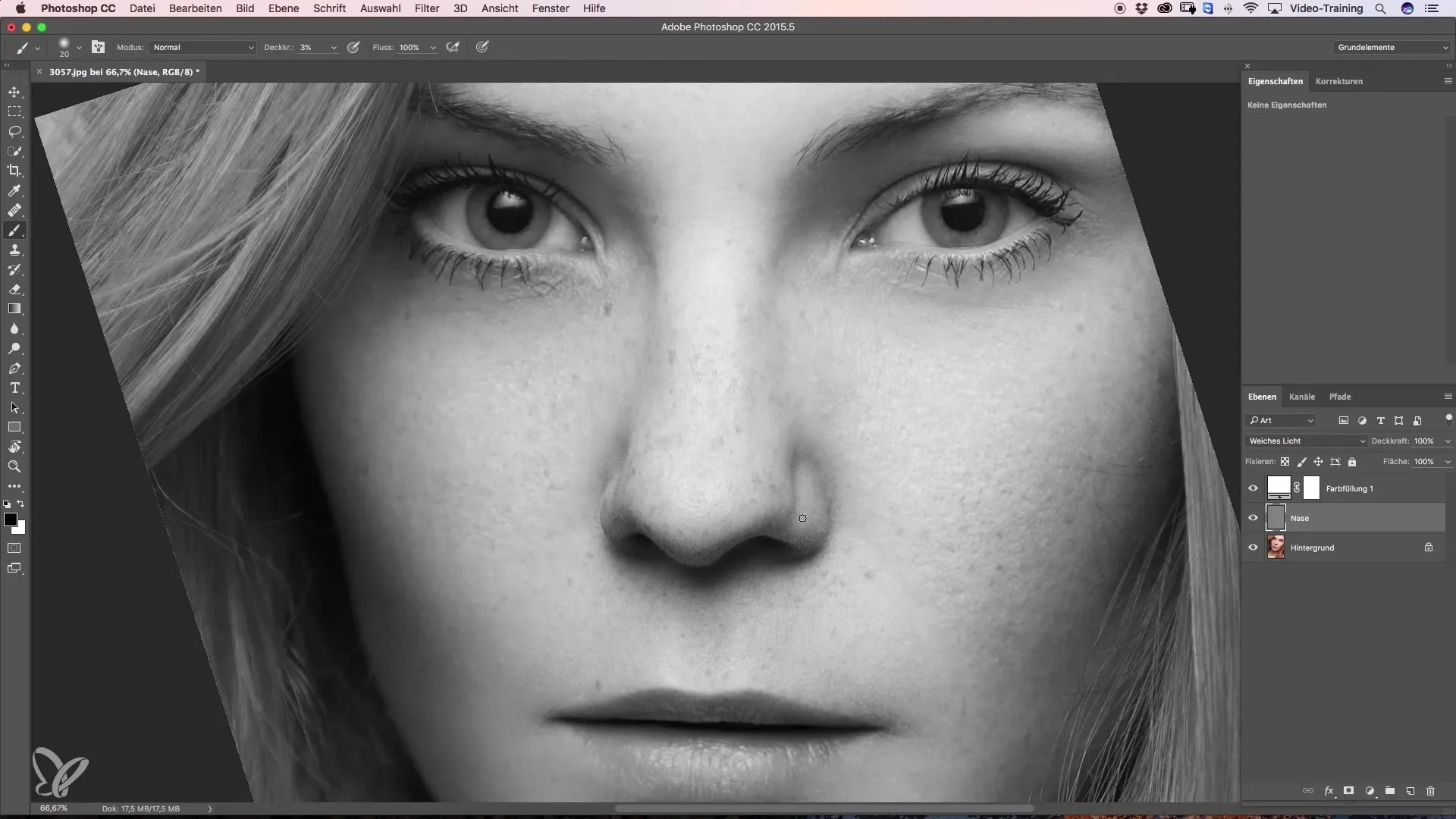
Steg 5: Ljusare skuggområden
För de ljusare delarna som du vill framhäva, växla till vit förgrundsfärg. Arbeta mjukt med en mindre pensel för att skapa en harmonisk koppling mellan skugga och ljus.
Steg 6: Skapa finare kanter
Var uppmärksam på övergångarna av skuggorna. De bör vara mjuka och flytande. För att betona nästippen bör du mörka kanterna något så att de står ut från de ljusare delarna.
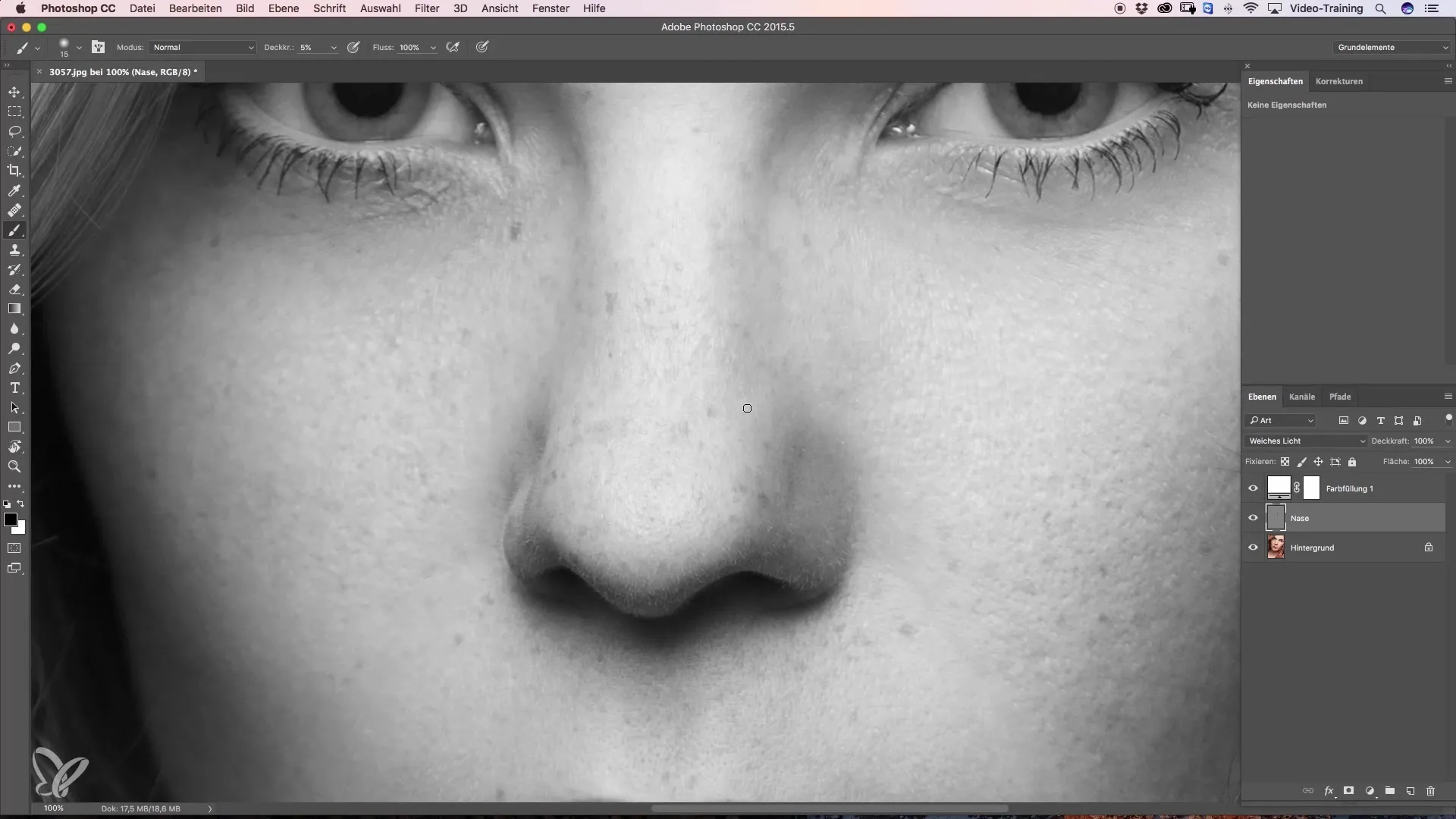
Steg 7: Gör finjusteringar
Se på ditt resultat och få en överblick. Gör eventuella korrigeringar på de ljusa eller mörka områdena. Här är användningen av Dodge-and-Burn särskilt användbar, eftersom du kan justera specifika punkter utan att påverka hela bilden.
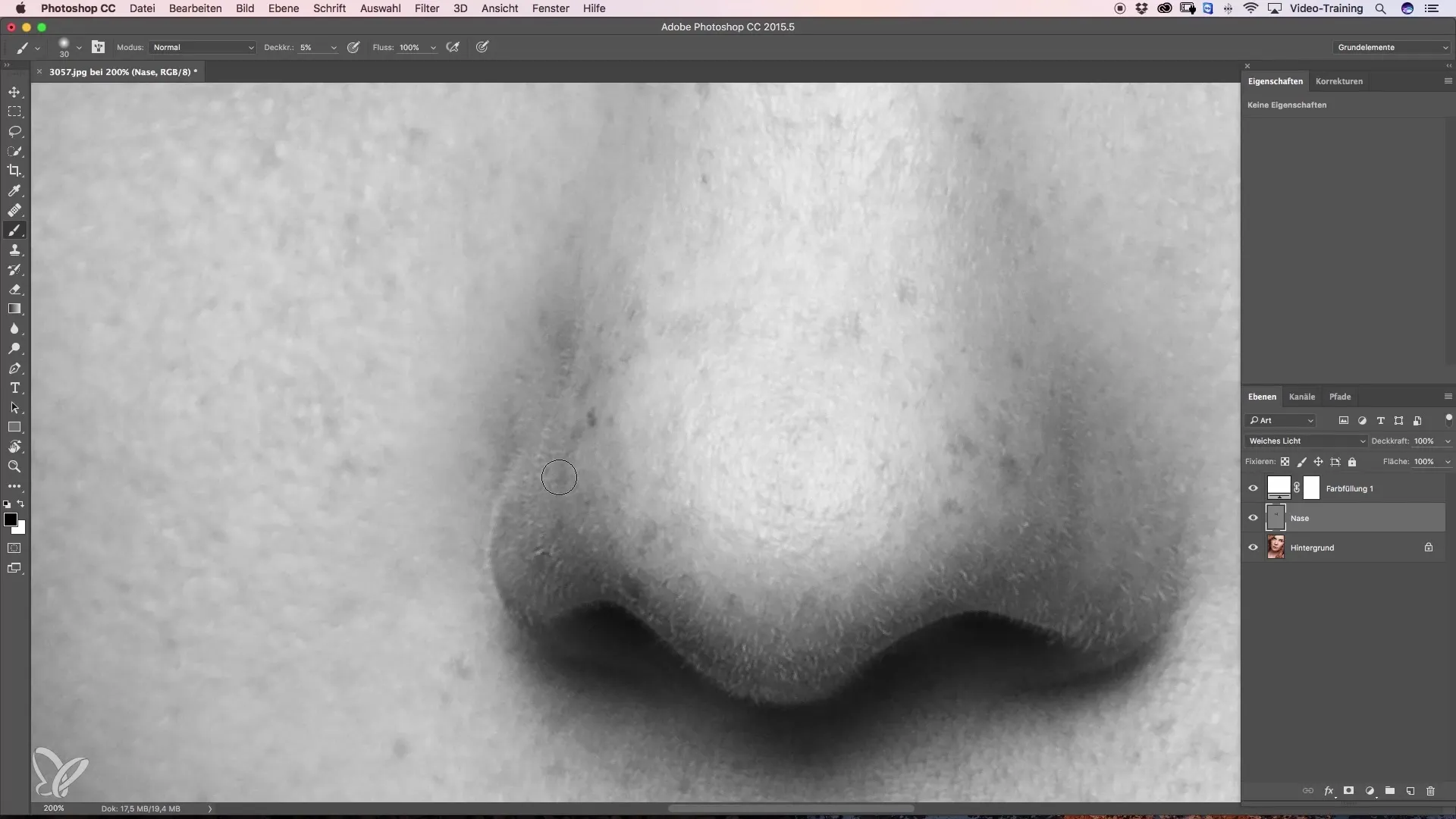
Steg 8: Slutkontroll och färgjusteringar
Om du är nöjd med formen på näsan är det dags att korrigera hudtonerna. Skapa ett ytterligare tomt lager, ställ in läget på "Färg" och välj en hudton för att justera ansiktstonen.
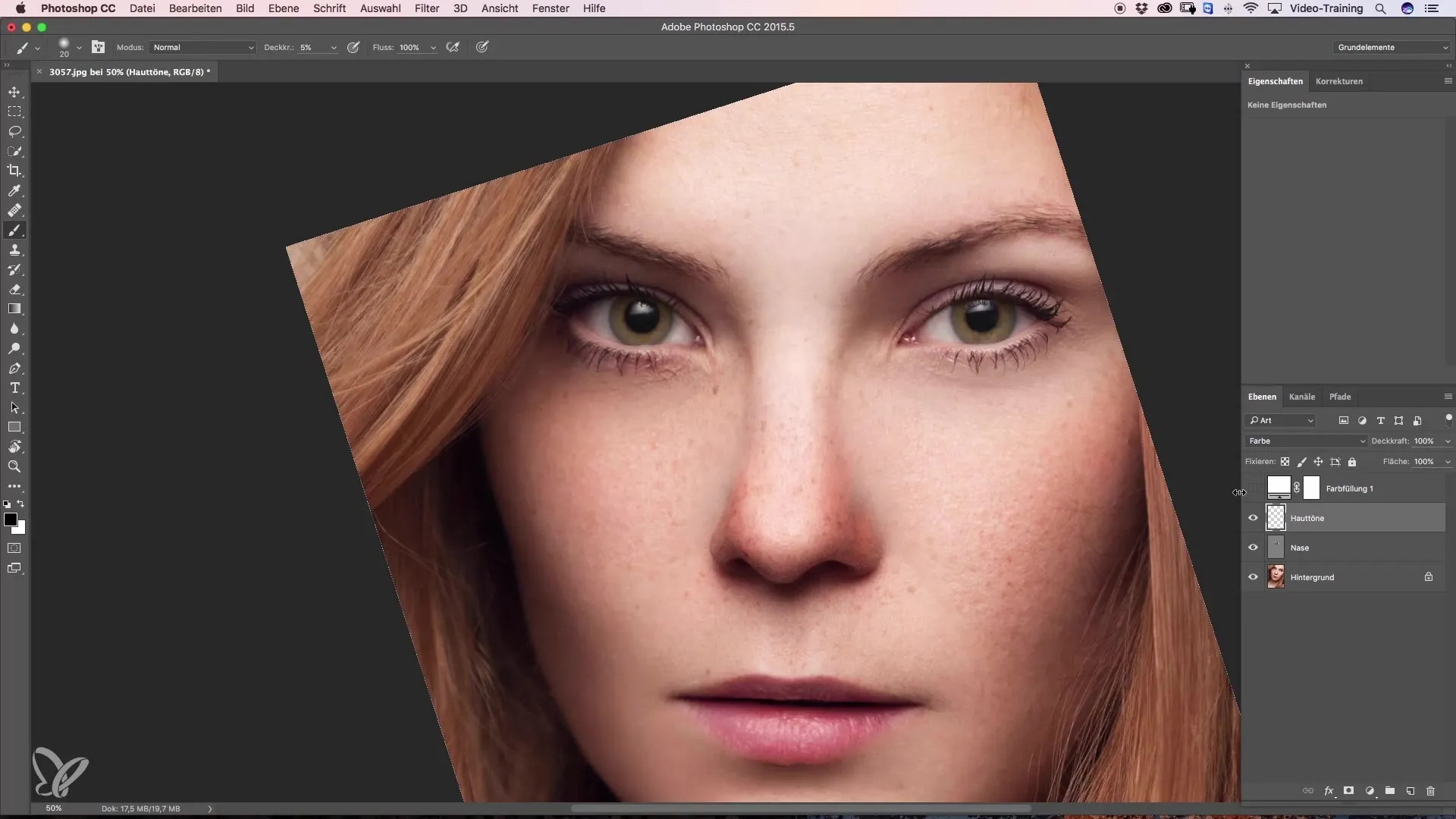
Sammanfattning – Guide till nässmalning med Dodge and Burn
Användningen av Dodge and Burn ger dig möjlighet att arbeta riktat med näsans form utan att förlora bilden naturlighet. Med rätt teknik och tålamod kan du uppnå imponerande resultat. Öva och experimentera med olika opacitetsnivåer och penselstorlekar för att nå det önskade slutresultatet.
Vanliga frågor
Vilken programvara är bra för Dodge-and-Burn-tekniken?Programvara som Adobe Photoshop eller GIMP är idealiska för tillämpningen av Dodge-and-Burn.
Hur kan jag korrigera färgfel efter att ha smalnat av näsan?Använd ett nytt lager i färgläget för att mjukt justera hudtonerna.
Hur kan jag säkerställa att slutresultatet ser naturligt ut?Arbeta med låga opacitetsvärden och närma dig sakta de önskade resultaten.
Hur lång tid tar det att effektivt smalna av näsan?Redigeringstiden beror på utgångspunkt och din förmåga. 20-30 minuter är ofta realistiskt.
Hur vet jag när jag ska sluta smalna av?Jämför regelbundet med originalvyn och se till att näsan inte ser onaturlig ut.


